Windows 10 e Windows 8.1 sono dotati di alcune funzioni di "Facile accesso" davvero utili e una di queste è Narratore, per le persone con disabilità uditive. Parliamo delle sue funzionalità e di come accendere o spegnere Narrator in Windows 8.1, 10.

Ricordo che una delle prime caratteristiche che ho scoperto da bambino era la funzione Narratore in Windows XP. Per me, rappresenta uno dei primi passi nell'ascoltare l'inglese e interagire con esso. Windows 8.1 e Windows 10, questa funzionalità è presente, naturalmente, con alcuni miglioramenti e aggiornamenti. Quindi, ecco i passaggi che devi seguire per accedervi e gestirli, spegnerlo o accenderlo e vedere come può aiutarti a fare un uso migliore di Windows 8.1.
Leggi anche : Le migliori app text-to-speech per il tuo dispositivo Windows 10
Narratore per Windows 8.1, 10: quali caratteristiche interessanti ha?
Ci sono alcuni miglioramenti davvero interessanti della funzione Assistente vocale in Windows 8.1 e di seguito ne parleremo nella nostra dettagliata guida dettagliata.
1. In primo luogo, sarà necessario premere il logo Windows + il tasto W per aprire la funzione di ricerca o aprire la barra degli accessi spostando il mouse o facendo scorrere il dito sull'angolo in alto a destra.

2. Digita " Impostazioni PC "
3. Scegli la sottosezione ' Ease of Acces '
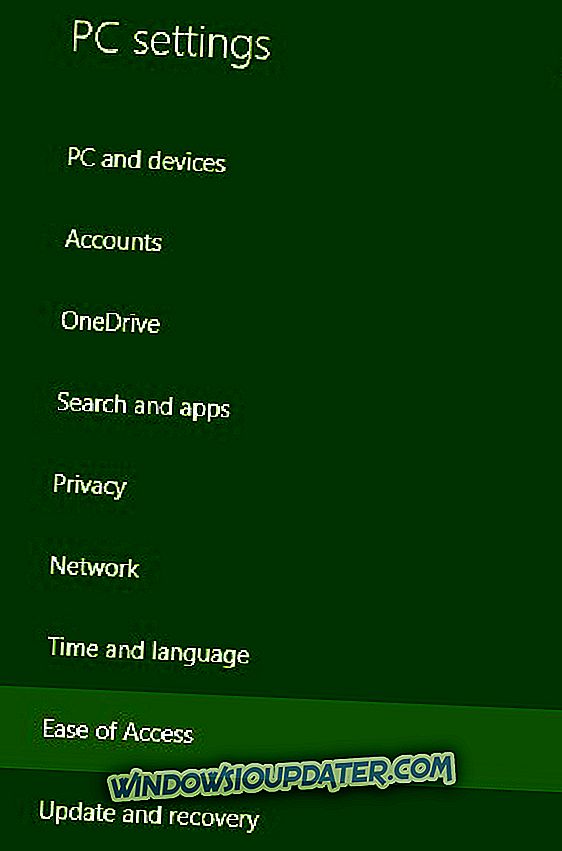
4. Gestire le impostazioni della funzione Narratore, come segue:

- Spegnere o accendere; a volte se l' Assistente vocale continua ad accendersi, basta spegnerlo ed eseguire un riavvio.
- Lascia che l' Assistente vocale si avvii automaticamente all'avvio del PC
- Scegli una voce tra le seguenti: Microsft David, Microsoft Microsoft Hazel e Microsoft Zira e modifica anche i livelli di velocità e altezza.
- Cambia i suoni che senti - suggerimenti per controlli e pulsanti, caratteri e parole che scrivi, abbassa il volume di altre app quando Narrator è in esecuzione e riproduci segnali audio
- Cursore e tasti - evidenzia il cursore, il punto di inserimento segue Narratore e attiva i tasti sulla tastiera tattile quando si solleva il dito dalla tastiera
Narratore su Windows 10: cosa c'è di nuovo?
Narrator è una fantastica app per Windows e l'aggiornamento a Windows 10 ha portato nuove funzionalità a questa app. Ora ha la Modalità di scansione, Modalità dettagliata (ti dà caratteristiche sul testo), Modalità di punteggiatura, Sintesi vocale più veloce. Un altro aggiornamento da Windows ha migliorato le prestazioni, l'usabilità e la lettura.
Prova subito questa fantastica app e facci sapere nei commenti i tuoi pensieri.
Leggi anche : Windows 10 build 14951 migliora l'esperienza di lettura di Narratore


